Протокол SMTP (Simple Mail Transfer Protocol) - один из важнейших протоколов электронной почты. Все e-mail провайдеры имеют данные о подключении POP3 / IMAP для входящей электронной почты, но они также предоставляют данные о протоколе SMTP, протоколе, отвечающем за отправку электронных писем из почтового клиента, такого как Thunderbird или Outlook для Windows. Сегодня в этой статье мы собираемся объяснить работу протокола SMTP для исходящей электронной почты (для отправки электронных писем) и то, как вы можете настроить его с любым почтовым клиентом.
Что такое протокол SMTP и для чего он нужен?

Ассоциация Протокол SMTP (простой протокол передачи почты) или также известный как «Простой протокол передачи почты» - это протокол, который используется, когда мы собираемся отправить электронное письмо через почтовый сервер. Этот протокол используется локальными почтовыми клиентами для отправки сообщений электронной почты на удаленный почтовый сервер, поэтому он действует только в исходящем направлении, в отличие от протокола POP3, который используется для получения электронных писем, этот SMTP используется для их отправки.
Этот протокол относится к прикладному уровню модели TCP / IP, использует протокол транспортного уровня TCP и использует разные порты в зависимости от того, зашифрован трафик или нет:
- TCP-порт 25 для незашифрованного трафика.
- TCP-порт 465 для зашифрованного SSL-трафика (SMTPS).
- TCP-порт 587 в качестве альтернативного порта для SMTPS с TLS.
В настоящее время подавляющее большинство поставщиков услуг электронной почты поддерживают SSL / TLS, чтобы зашифровать и защитить все данные, которые отправляются по электронной почте, поэтому мы почти всегда будем использовать порты 465 и 587, в зависимости от того, как работает почтовый сервер. настроен. Например, в случае Gmail нельзя использовать TCP-порт 25, потому что он не имеет какого-либо типа шифрования, однако он поддерживает как порт 465 для соединений SSL, так и порт 587 для соединений TLS.
Протокол SMTP специально ориентирован на отправку электронной почты в «восходящем» или исходящем направлении от локального почтового клиента к почтовому серверу, чтобы позже отправить его конечному получателю. Конечно, локальный почтовый клиент будет хранить эти письма в разделе отправленных писем, независимо от того, используем ли мы Thunderbird или Windows Outlook.
SMTP позволяет аутентифицировать пользователя / пароль в виде открытого текста с порта 25, но в настоящее время немногие службы поддерживают этот протокол без использования какого-либо типа шифрования с целью обеспечения конфиденциальности аутентификации, а также отправляемой электронной почты. В последних версиях SMTPS мы можем использовать порты 465 или 587 для шифрования данных, аутентичности и проверки целостности отправленных сообщений.
Работа и обмен сообщениями
Работа протокола SMTP довольно проста, первое, что нужно иметь в виду, это то, что SMTP - это текстовый протокол, ориентированный на соединение, следовательно, это надежный протокол при использовании протокола транспортного уровня TCP. Почтовый клиент взаимодействует с сервером через серию сценариев для аутентификации, отправки сообщений и закрытия соединения, конечно же, почтовый сервер также ответит серией последовательностей команд в качестве ответа. В один и тот же сеанс SMTP может быть включено ноль или более транзакций, в каждой из этих транзакций у нас будет всего три сценария / ответа, которые:
- ПОЧТА: устанавливает обратный адрес.
- RCPT: устанавливает получателя сообщения, может выдаваться несколько раз в зависимости от количества получателей.
- ДАННЫЕ: текстовое сообщение электронного письма, то есть его содержание. Он состоит из заголовка и тела сообщения.
После того, как мы правильно настроим почтовый клиент, электронное письмо будет написано непосредственно в самом почтовом клиенте, при нажатии кнопки «Отправить» начинается весь процесс:
- Клиент установит соединение с SMTP-сервером, ожидая ответа от HELO для получения идентификатора сервера.
- Клиент начинает общение с помощью команды MAIL FROM с адресом электронной почты, затем сервер проверяет правильность происхождения.
- Клиент отправит сообщение RCPT TO, включающее адрес электронной почты получателя, в зависимости от получателей, у нас будет одно или несколько сообщений RCPT TO. Затем отправляется команда DATA, чтобы указать, что текст сообщения поступает построчно.
- Если клиент больше не собирается отправлять электронные письма, он отправит команду QUIT для завершения сеанса SMTP.
- В случае последующей отправки электронного письма весь процесс начнется заново.
Как только мы узнаем, что такое SMTP и как он работает, мы собираемся показать вам, как легко настроить его для отправки электронных писем через почтовый клиент, такой как Thunderbird или любой другой.
Настройки SMTP
Протокол SMTP может быть настроен как в почтовых клиентах для отправки и получения электронных писем через этого клиента, так и для прямого использования на серверах и для отправки нам уведомлений по электронной почте о событии или проблеме. Чтобы настроить SMTP-сервер нашего почтового провайдера, нам обычно не нужно ничего делать, потому что он уже включен. Однако, если вы собираетесь использовать SMTP в почтовом клиенте, вы должны включить POP3 / IMAP, чтобы иметь возможность правильно получать почту.
Представим, что мы хотим настроить сервер или NAS для отправки нам уведомлений по электронной почте о различных событиях, единственное, что нам нужно знать о почтовом сервере, - это следующая информация:
- Сервер входящей почты (домен или IP-адрес), в случае Gmail это smtp.gmail.com.
- Независимо от того, требуется ли для этого SSL, в клиенте мы должны выбрать эту опцию. Gmail требует обязательного использования SSL.
- Порт: 465
- Имя пользователя: полный адрес электронной почты, например: sergio@gmail.com
- Пароль: пароль, который мы ввели в Gmail.
Как только мы узнаем всю эту информацию, доступную на официальном веб-сайте Gmail, мы приступим к заполнению различных полей. Затем вы можете увидеть конфигурацию SMTP в pfSense, чтобы он мог отправлять нам различные события по электронной почте. Нам нужно будет включить «Безопасное соединение SMTP» и выбрать правильный порт.
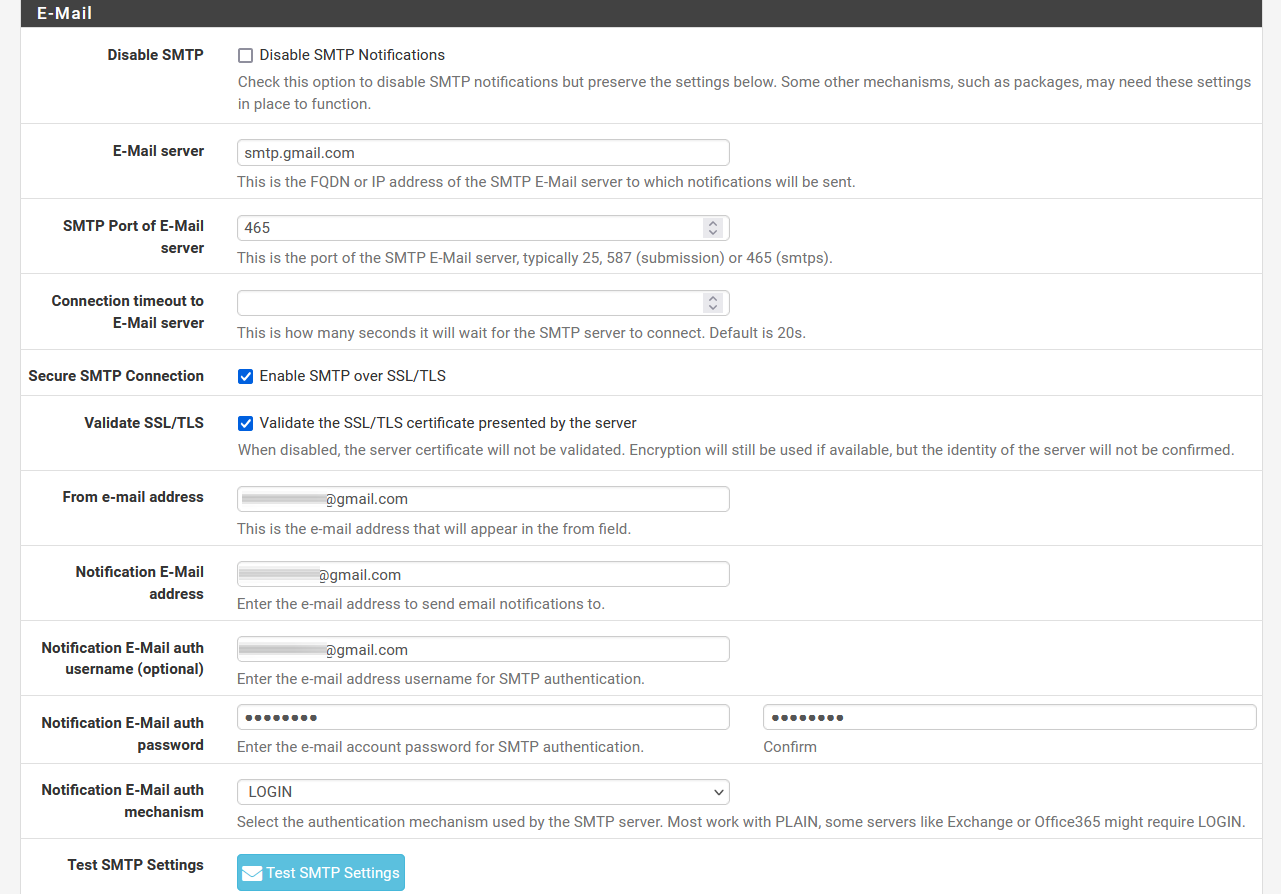
Очень важная деталь заключается в том, что если у вас двухэтапная аутентификация, вы должны активировать «пароль приложения» и использовать этот ключ для доступа к SMTP, иначе это не сработает для вас.
Конфигурация протокола SMTP в любом почтовом клиенте очень проста, потому что у них обычно есть внутренняя база данных со всеми предопределенными данными, поэтому нам не нужно знать их заранее. Если вы используете Thunderbird или Windows Outlook для управления своей почтой, необходимо активировать POP3 или IMAP для получения почты, если вы не хотите только отправлять и ничего больше.
Первое, что нам потребуется, это активировать поддержку POP3 и / или IMAP в Gmail, по умолчанию эта функция отключена.

Мы рекомендуем вам использовать IMAP, потому что он позволяет синхронизировать, POP3 - довольно старый протокол, который не позволяет многим функциям правильно управлять вашей почтой с нескольких клиентов.
В почтовых клиентах, таких как Thunderbird, нам нужно будет только указать свое полное имя, учетную запись электронной почты и пароль, а затем выбрать, хотим ли мы, чтобы входящая почта была IMAP или POP3, исходящая почта всегда будет SMTP. Благодаря внутренней базе данных программа обнаружит данные подключения Gmail, и нам не нужно будет ничего вводить. Если вы посмотрите на следующий снимок, SMTP используется с SSL / TLS и в порту, предварительно определенном Gmail.
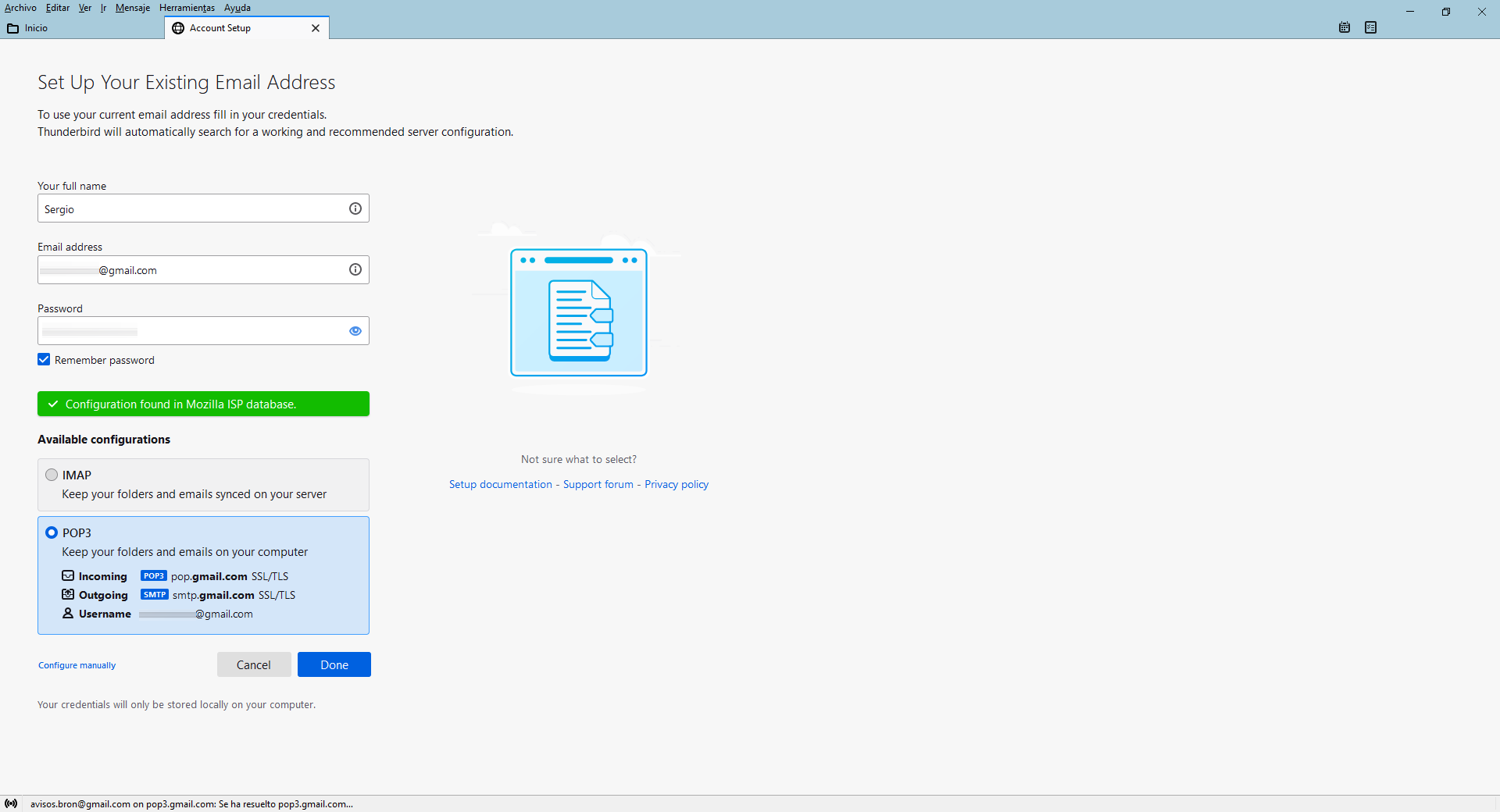
Как только это будет сделано, нам нужно будет аутентифицироваться в Google, чтобы правильно получить доступ к нашей учетной записи электронной почты.
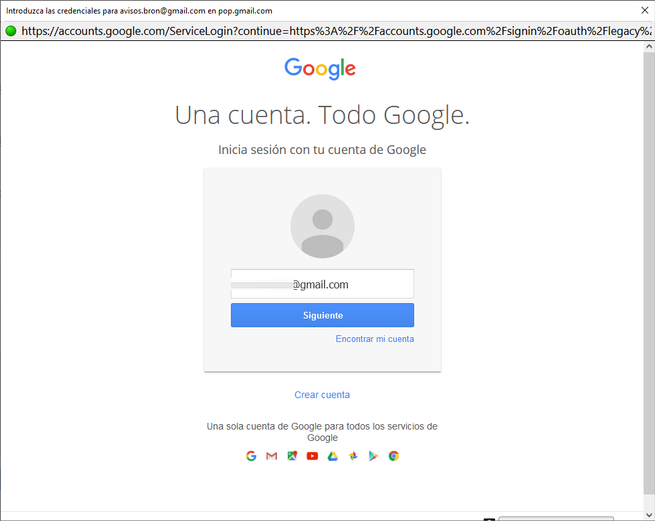
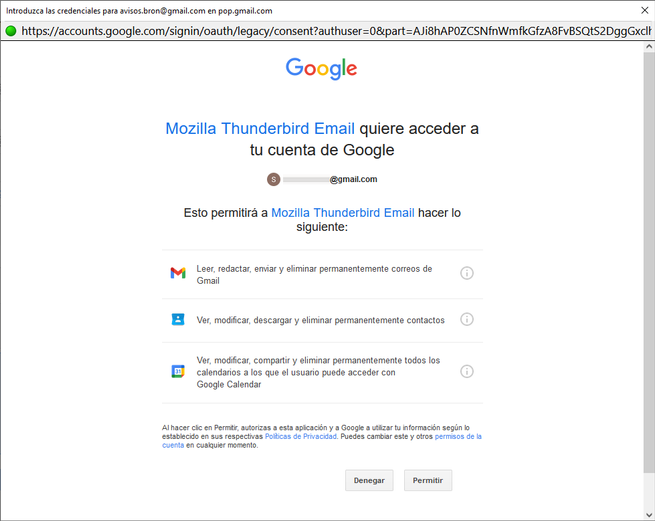
Наконец, он укажет, что он был создан правильно, и мы можем без проблем начать отправку писем.
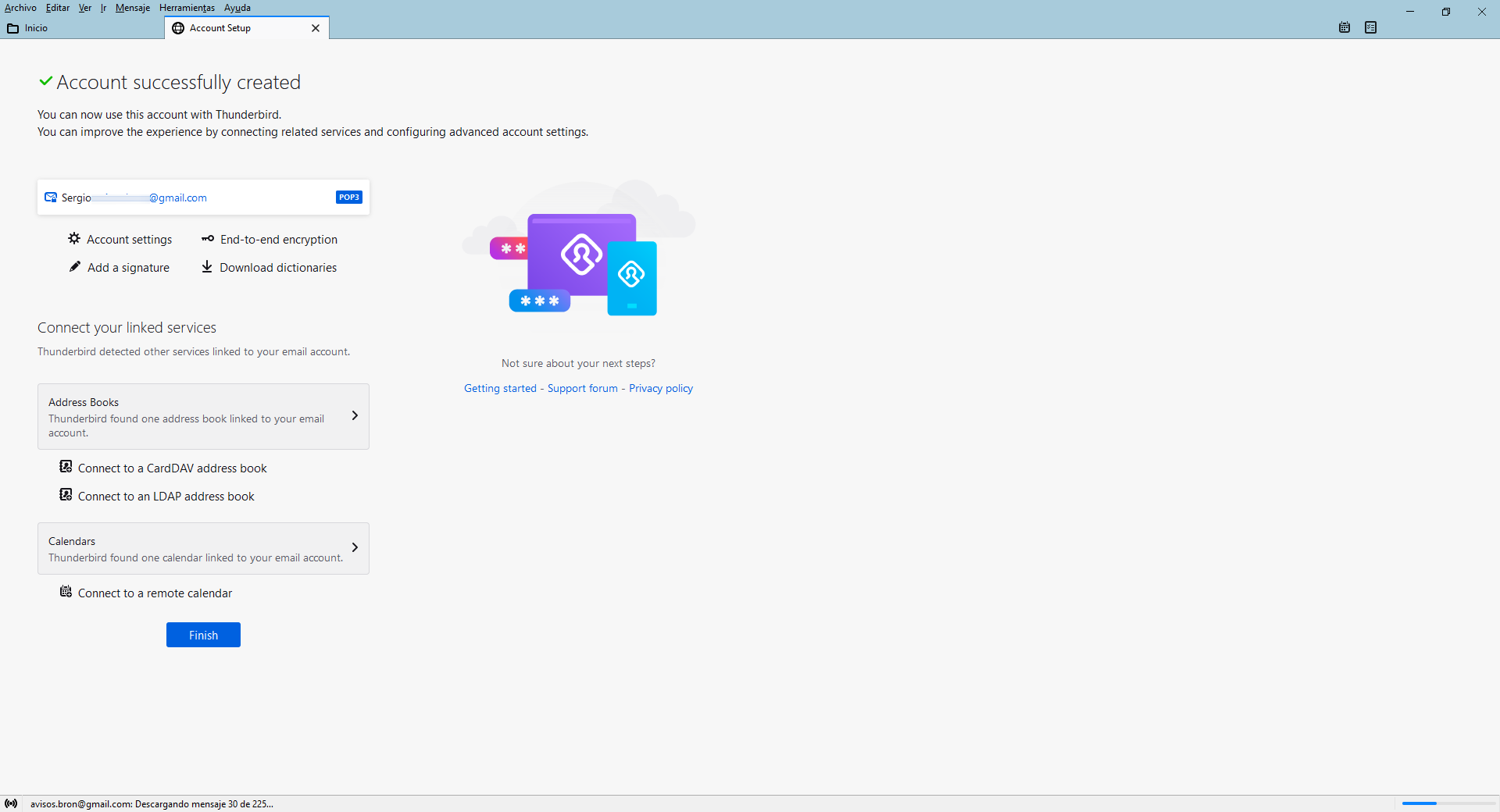
Первое, что сделает клиент, это получит все электронные письма в почтовый ящик, и мы сможем без проблем отправлять их через SMTP.
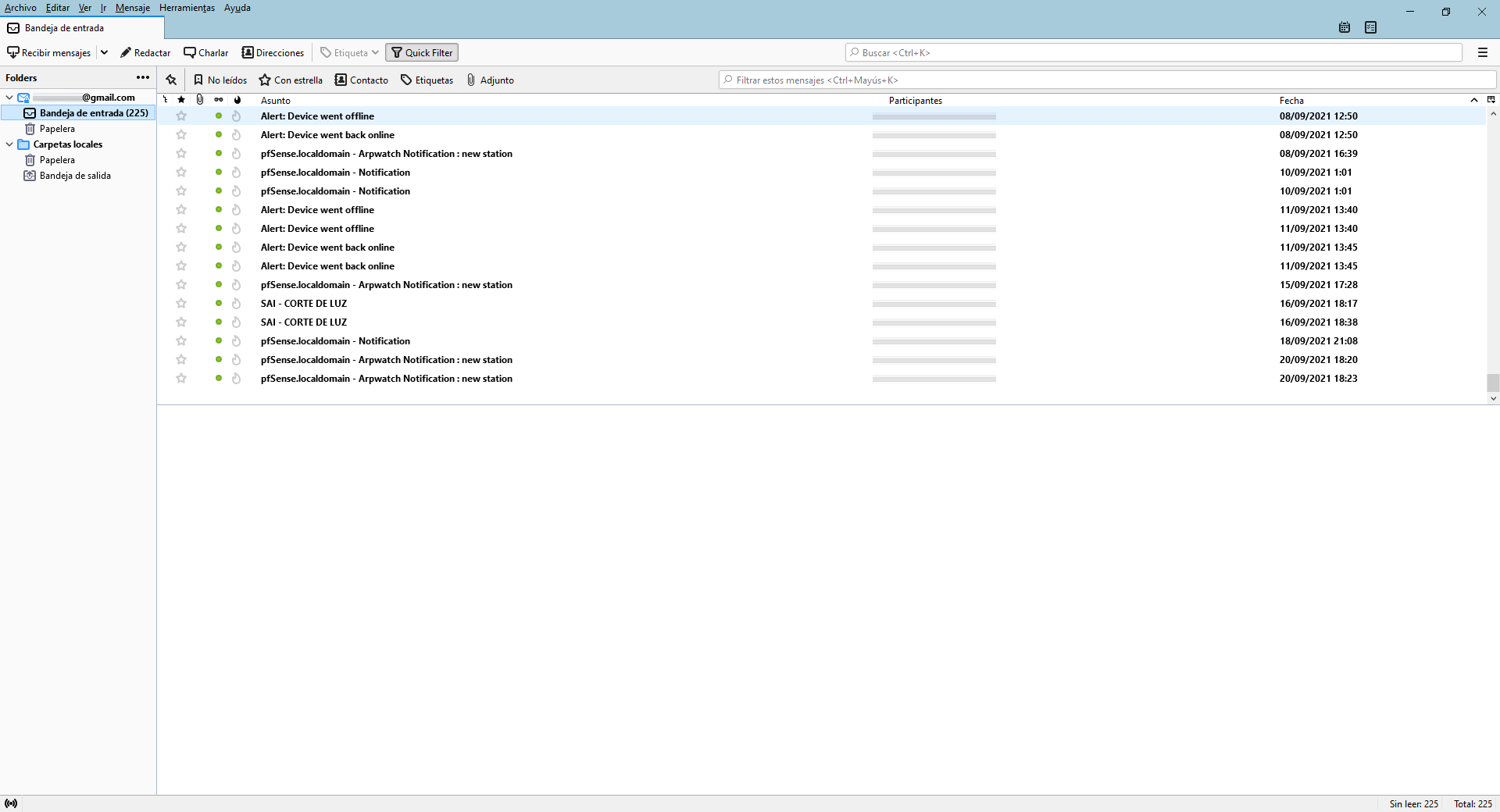
Как вы видели, настроить протокол SMTP на любом компьютере действительно просто, не только в почтовых клиентах, таких как Thunderbird или Outlook, но и в таких системах, как pfSense, XigmaNAS для получения электронных писем с различными уведомлениями и предупреждениями, а также в NAS. серверы от QNAP и других производителей. Единственное, что нам нужно будет знать, это данные подключения SMTP-сервера нашего почтового сервера.